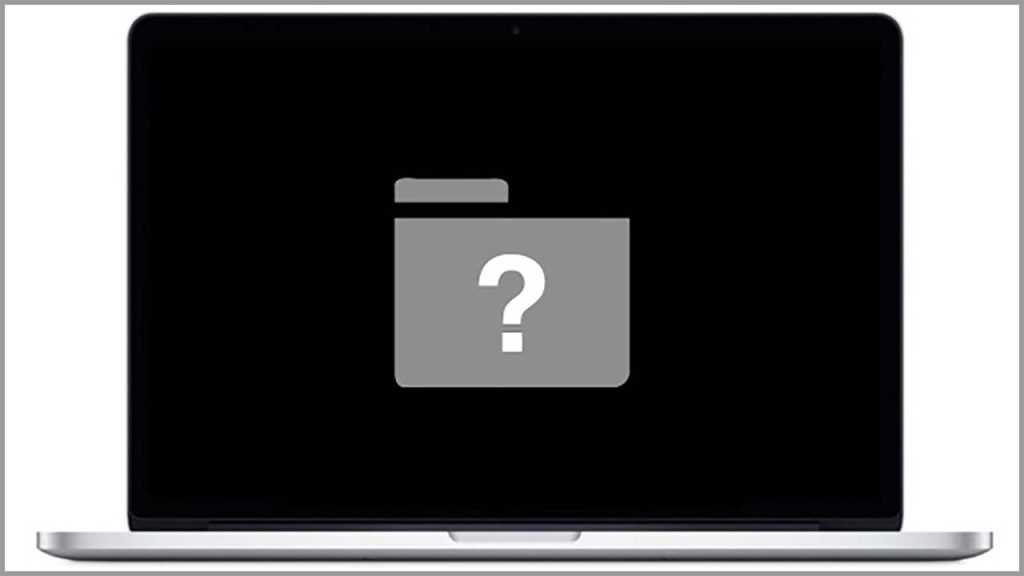Phải làm sao khi bỗng một ngày bạn mở MacBook lên và sử dụng như thường ngày, nhưng đột nhiên màn hình lại chỉ hiển thị một thư mục kèm một dấu chấm hỏi đang nhấp nháy ở trên màn hình? Đây chính là một lỗi thiết bị phổ biến của Apple, nhưng bạn đừng quá lo lắng , hãy cùng Sài Gòn Táo tìm hiểu ngay cách xử lý dưới đây.
MacBook bị lỗi folder chấm hỏi
Nguyên nhân MacBook bị lỗi folder dấu chấm hỏi
Nguyên nhân làm cho MacBook bị lỗi folder dấu chấm hỏi có 2 trường hợp khá phổ biến :
-
Lỗi từ phần cứng: MacBook sẽ không thể tìm thấy ổ đĩa để khởi động vào trong chương trình MacOS hoặc là ổ SSD MacBook đã bị hỏng nặng.
-
Lỗi từ phần mềm: Hệ điều hành MacOS có thể đã bị thiếu mất thông tin quan trọng vì thế hệ thống không thể hoạt động bình thường.
Cách khắc phục MacBook bị lỗi folder chấm hỏi
1. MacBook báo lỗi trong vài giây xong rồi khởi động lại bình thường
Trường hợp MacBook chỉ báo lỗi trong tầm vài giây xong rồi khởi động lại như bình thường thì sẽ rất dễ sửa chữa. Hãy làm theo các bước sau:
Bước 1: Ấn biểu tượng Apple > Rồi ấn Tùy chọn hệ thống (System Preferences).
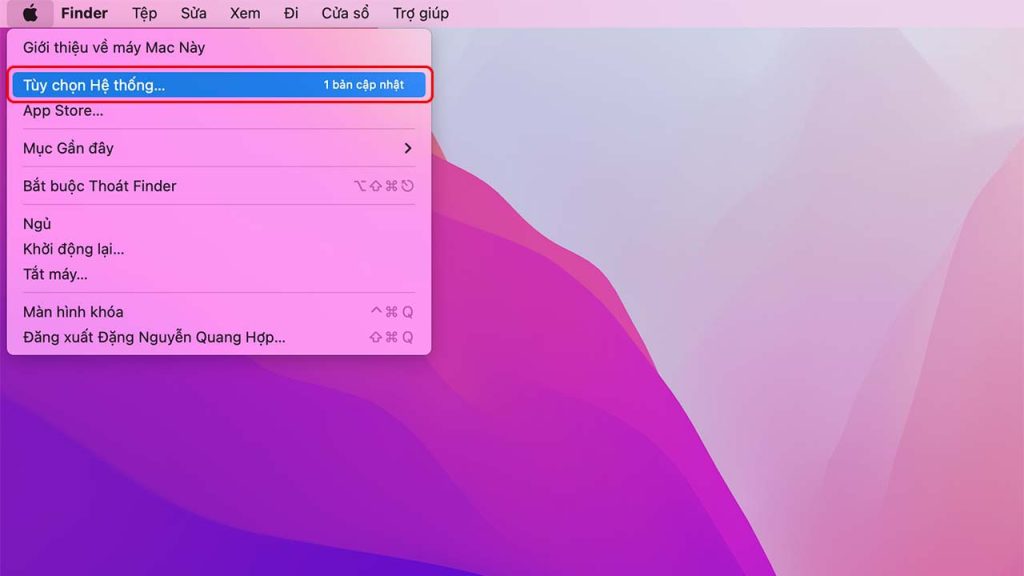
Bước 2: Tiếp tục ấn đến Ổ đĩa khởi động (Startup Disk).
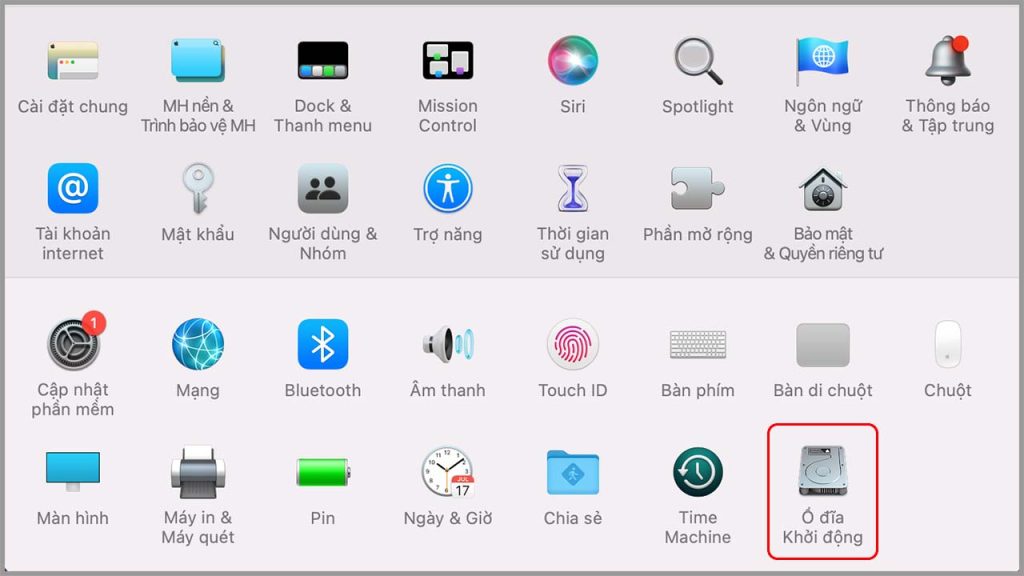
Bước 3: Ấn đến Macintosh HD, thư mục sẽ khởi động lại MacBook > Bước cuối hãy nhấn Restart để hệ thống tự động nhận diện và khắc phục lỗi khởi động xuất hiện folder chấm hỏi nhé.
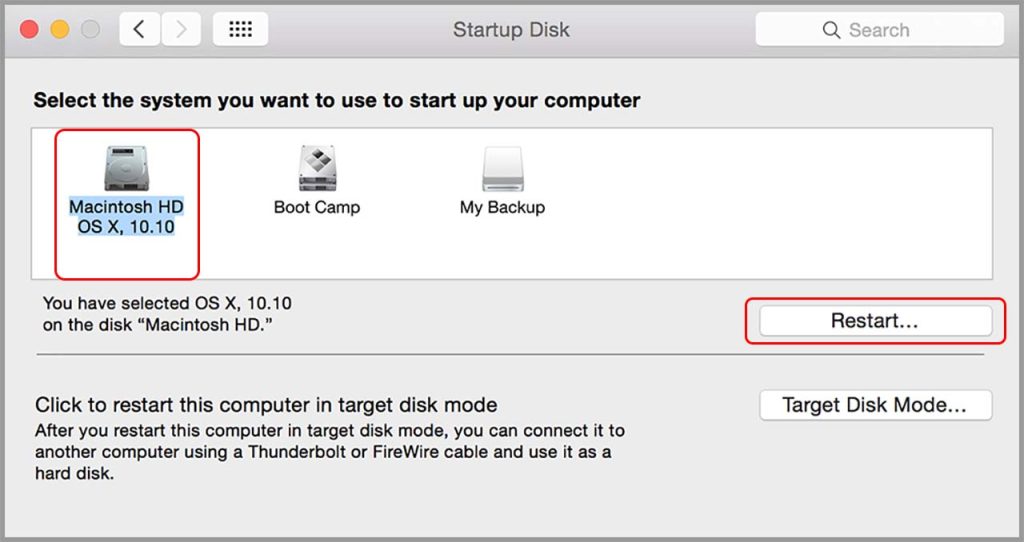
2. Màn hình báo lỗi và không thể vào được hệ điều hành
Nếu sau khi màn hình MacBook của bạn xuất hiện thư mục lỗi nhưng nó không tự khởi động lại trong trường hợp trên, hãy thực hiện:
Xử lý MacBook bị lỗi folder từ hệ điều hành MacOS Recovery
Bước 1: Hãy cho tắt máy Mac đi và bắt đầu khởi động lại, rồi ấn giữ phím Command + R.
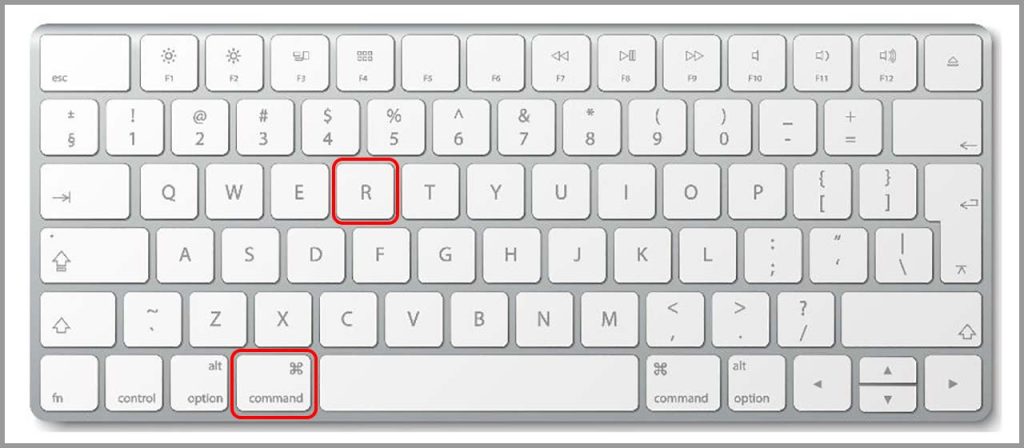
Bước 2: Khi máy Mac đã hiện màn hình MacOS Utilities, bạn chọn ngay mục Disk Utility để sửa lại ổ đĩa vừa nãy được khởi động.
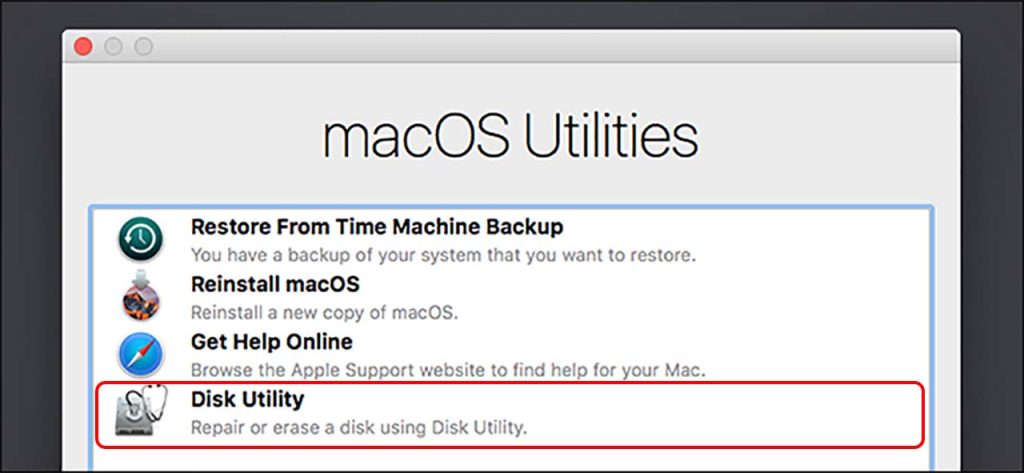
Bước 3: Trong danh sách phần cứng bên trái, bạn hãy chọn ổ đĩa khởi động nằm ở vị trí đầu tiên.
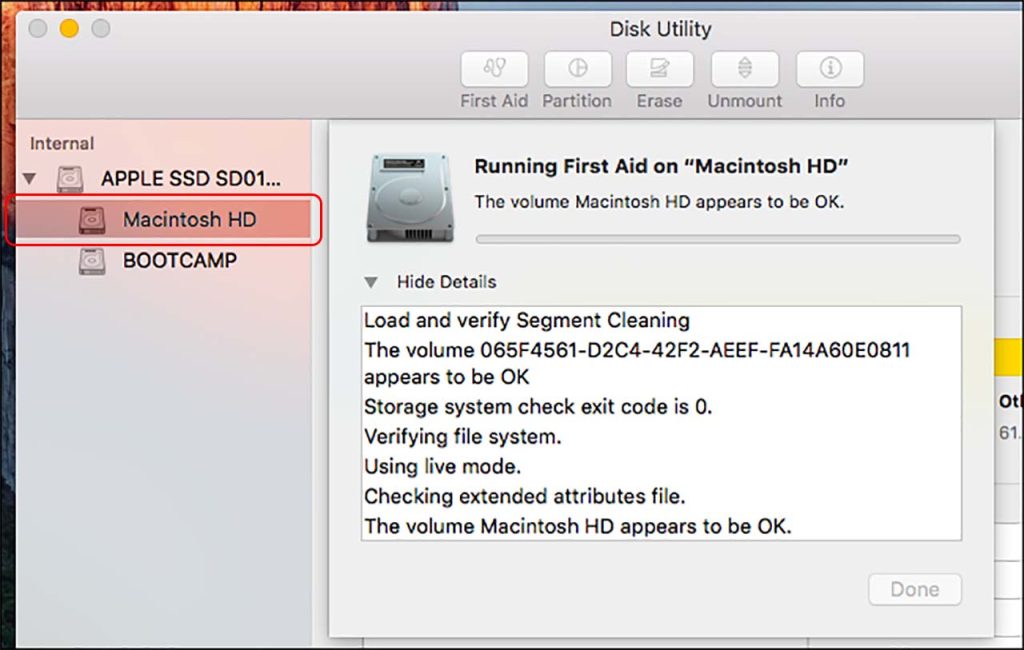
Bước 4: Ấn tab First Aid rồi ấn vào nút Run. Luvs này bạn chờ đến khi hệ thống tự động cập nhật xong sau đó sửa chữa giúp bạn.
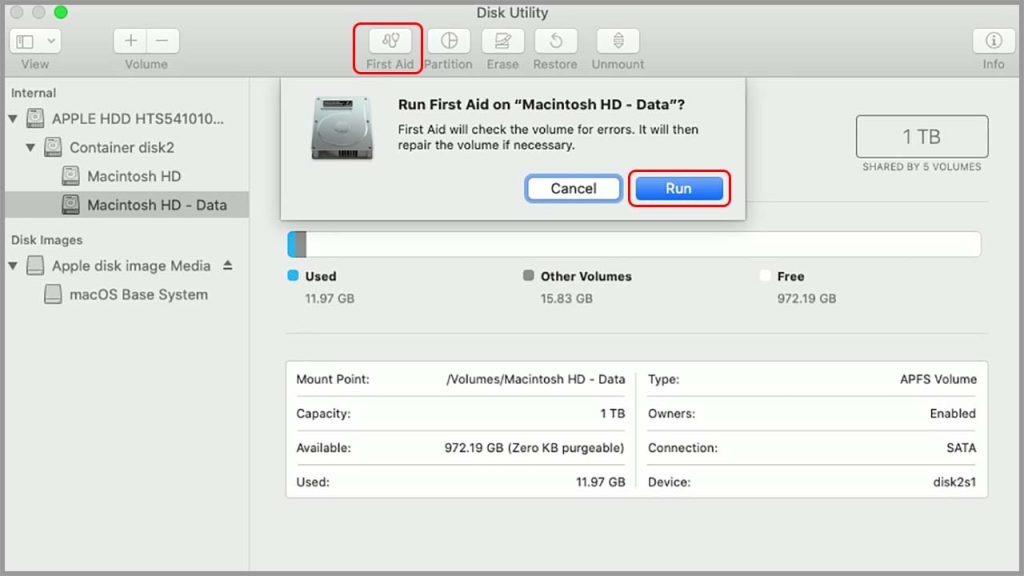
Bước 5: Bạn chọn thoát hẳn Disk Utility, rồi chọn menu Apple chọn Ổ đĩa khởi động (Startup Disk).
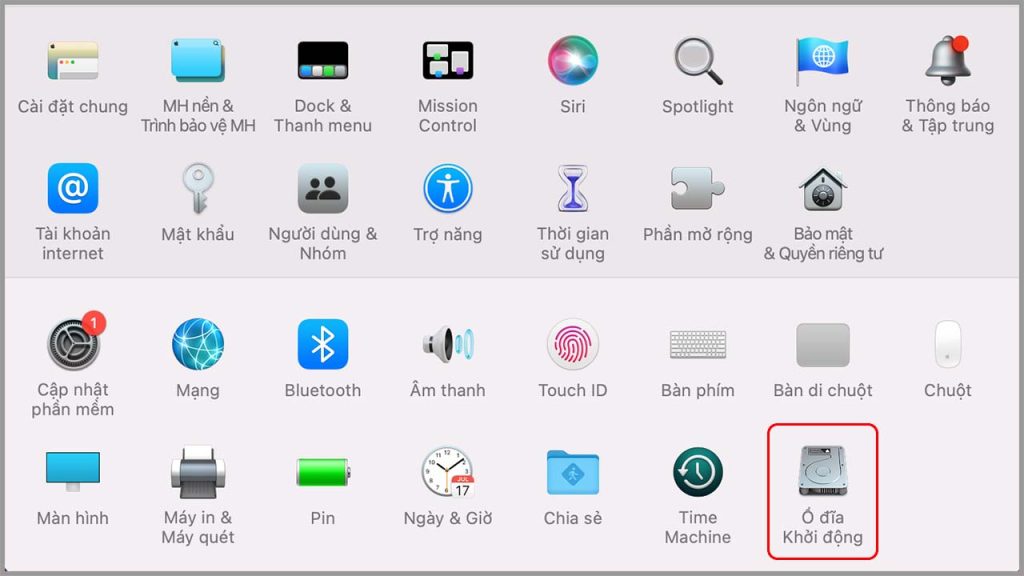
Bước 6: Ấn tiếp Macintosh HD, thư mục sẽ khởi động lại MacBook > Cuối cùng, bạn ấn Restart.
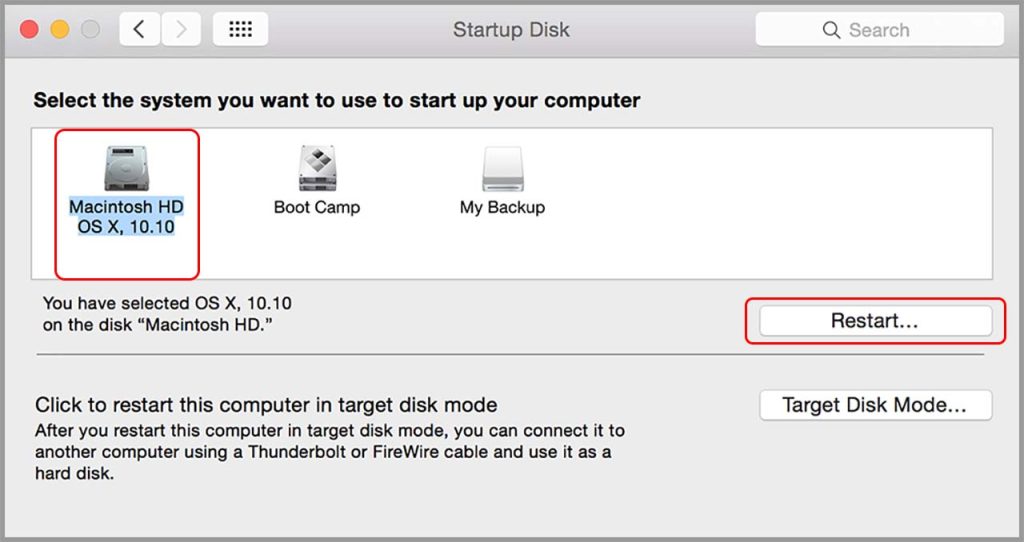
Sau khi thực hiện những thao tác trong Disk Utility, bạn thấy MacBook của mình bị lỗi folder chấm hỏi vẫn không thể vào được hệ điều hành. Bây giờ việc bạn cần làm là cài đặt lại hệ điều hành MacOS cho MacBook.
Cài đặt lại hệ điều hành MacOS cho máy Mac
Bước 1: Ấn giữ tổ hợp phím tắt Command + R sau khi tiến hành khởi động để có thể truy cập vào hệ thống macOS Recovery.
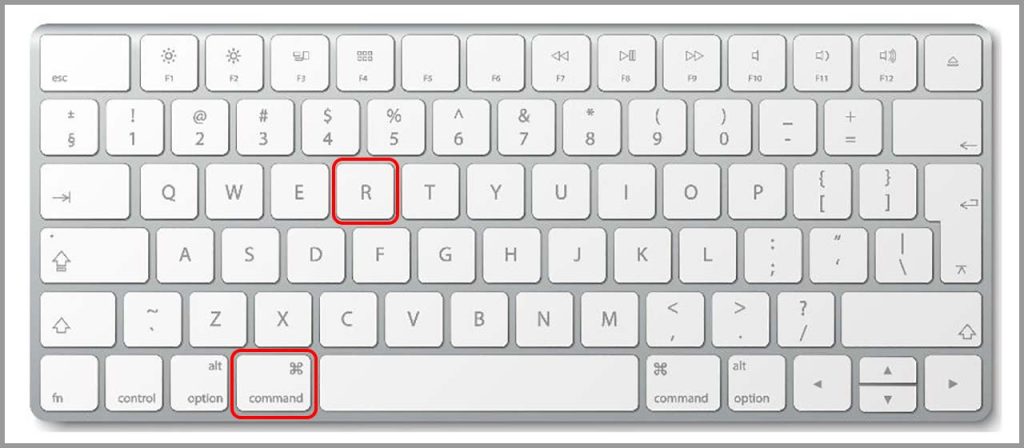
Bước 2: Nếu thấy màn hình macOS Utilities đã hiện lên, hãy bấm vào phần Reinstall macOS nhé.

Bước 3: Tại đây, hệ thống sẽ gửi yêu cầu bạn lựa chọn ổ đĩa cần cài đặt. Hãy nhấn vào Disk Utility.
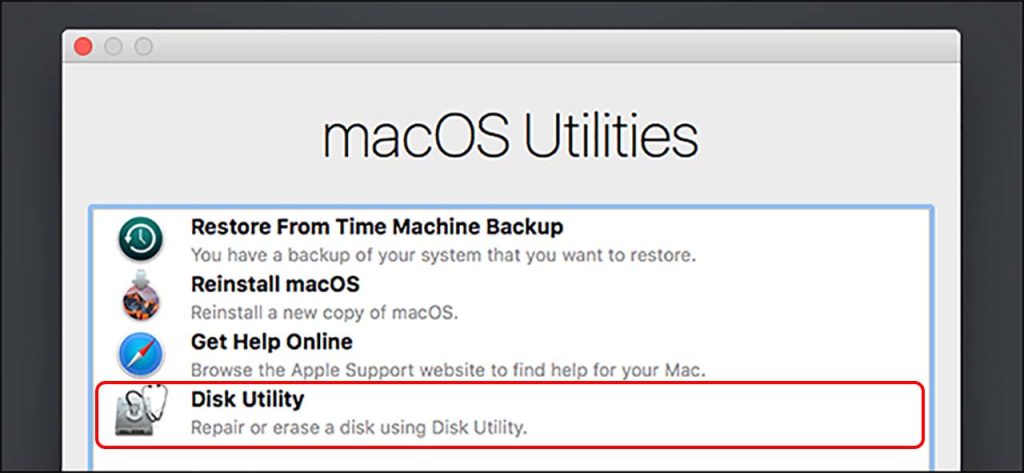
Bước 4: Nhấn View > nhấn tiếp Show All Device. Khi ấy, MacBook của bạn sẽ hiện lên danh sách tất cả ổ đĩa và phân vùng.
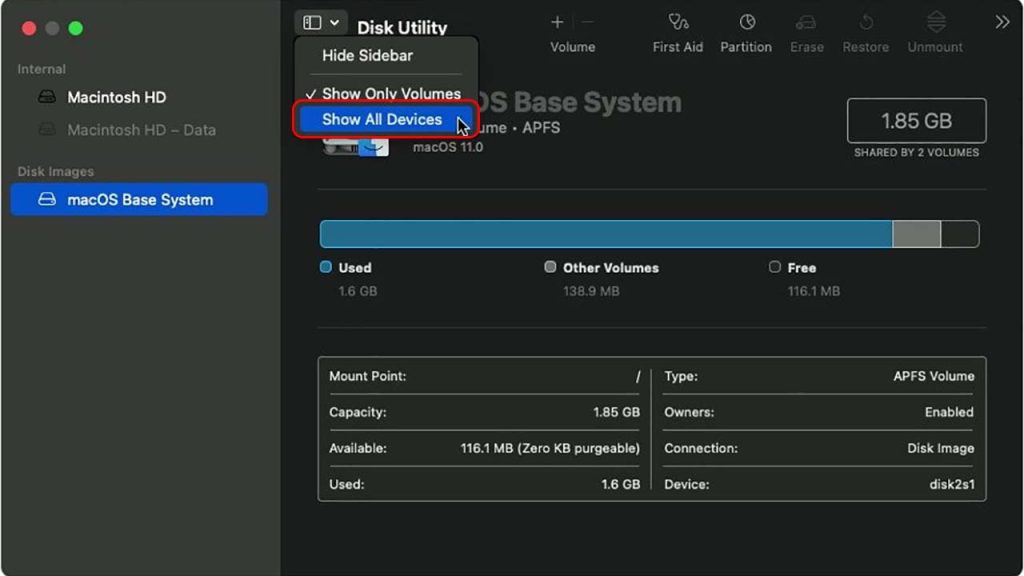
Bước 5: Chọn ngay vào ổ đĩa và ấn tab Erase.
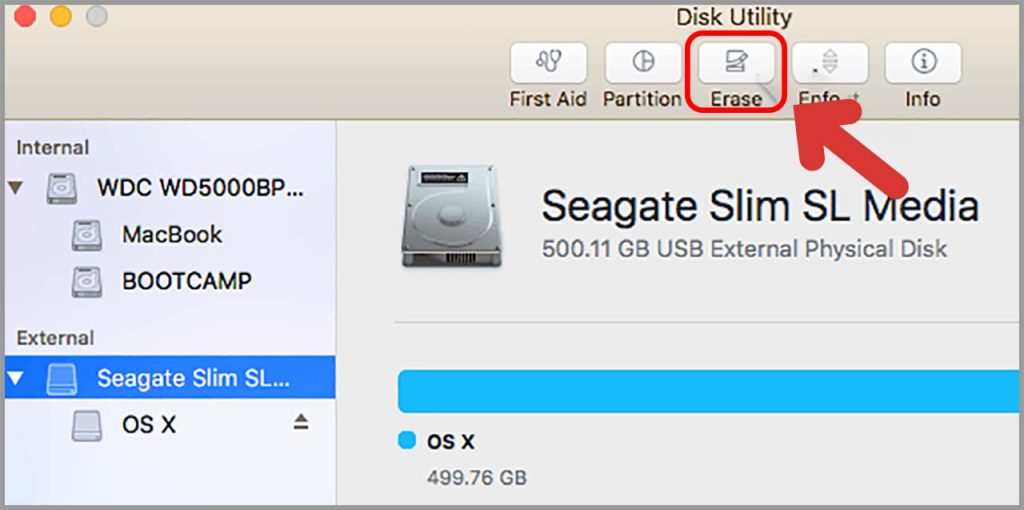
Tại đây, bạn hãy tùy chỉnh thiết lập những mục như sau:
-
Name: Nhập tên cho ổ đĩa mới.
-
Format: Bạn ấn APFS hoặc ấn Mac OS Extended (Journaled).
-
Scheme: Bạn ấn GUID Partition Map nhé.
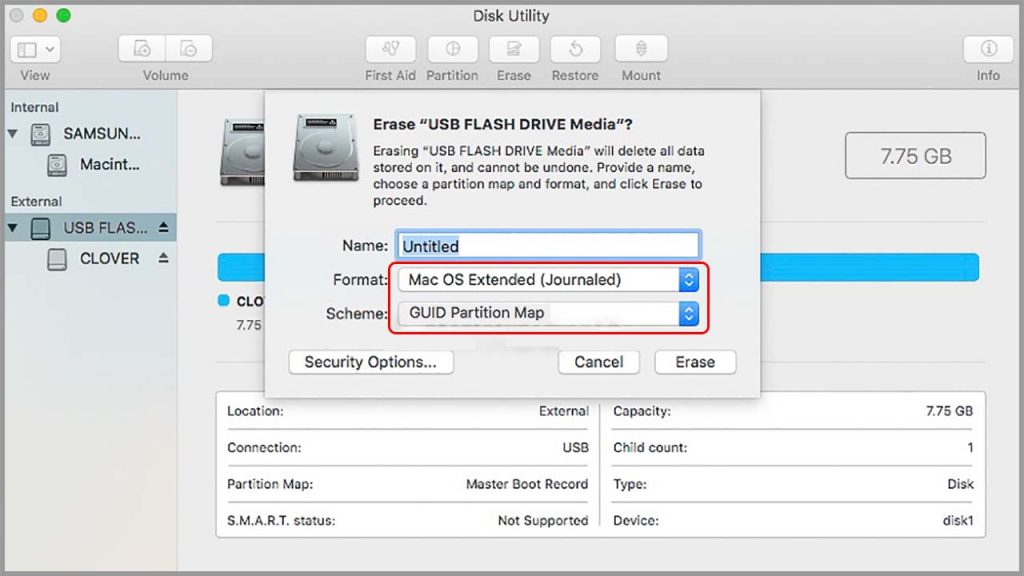
Bước 6: Khi đã xuất hiện bảng Security Option, bạn ấn OK. Sau đó ấn vào Erase lại một lần nữa để hệ thống có thể xóa ổ đĩa và phân vùng lại cho bạn.
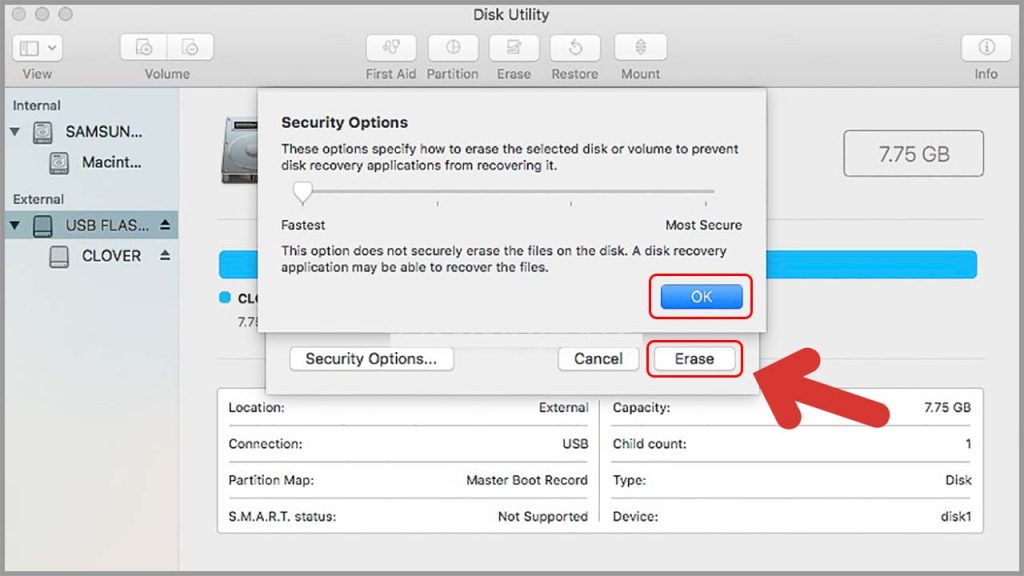
Bước 7: Sau khi hoàn thành, hãy chọn thoát cửa sổ Disk Utility và ấn Reinstall macOS để tiến hành truy cập hệ điều hành một cách bình thường.

Vậy là đã hoàn tất , đó chính là những cách để khắc phục MacBook bị lỗi folder chấm hỏi, thật đơn giản đúng không nào. Sài Gòn Táo chúc bạn áp dụng thành công và hẹn gặp lại bạn trong các bài viết tiếp theo.